Rumah >masalah biasa >Gunakan iMac sebagai monitor: Cara membuat persediaan Mac-to-Mac, PC-to-Mac atau iPad-to-Mac
Gunakan iMac sebagai monitor: Cara membuat persediaan Mac-to-Mac, PC-to-Mac atau iPad-to-Mac
- WBOYWBOYWBOYWBOYWBOYWBOYWBOYWBOYWBOYWBOYWBOYWBOYWBke hadapan
- 2023-04-20 18:16:074142semak imbas
Menggunakan iMac sebagai Monitor: 5 Penyelesaian
Luna Showcase atau Duo Showcase

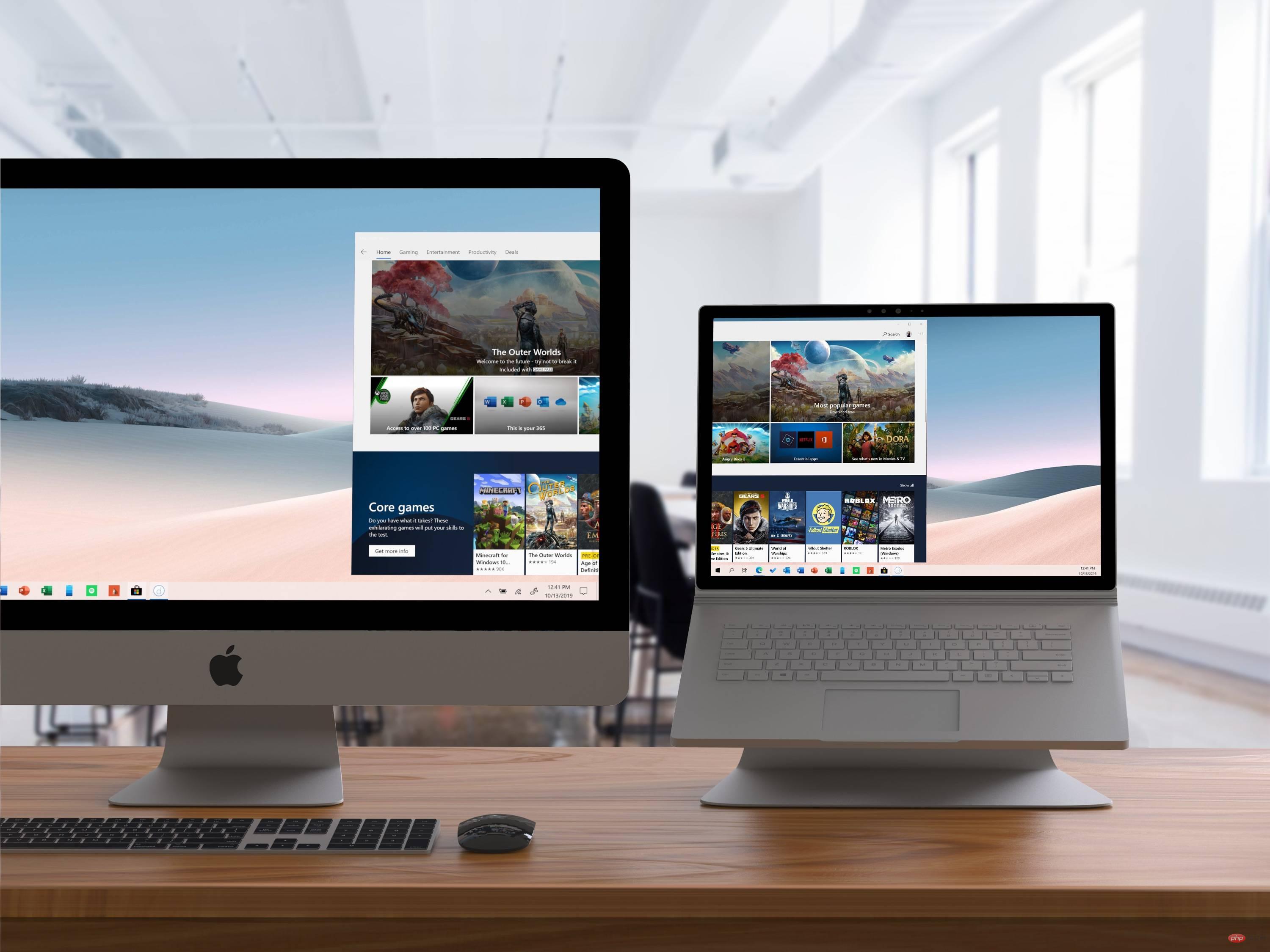
Untuk mendapatkan fungsi yang sama yang ditawarkan oleh Mod Paparan Sasaran dengan sokongan Mac ke Mac (atau PC ke Mac dan iPad ke Mac), Paparan Luna dan Paparan Duet ialah dua pilihan teratas.
Duet Display tidak memerlukan sebarang perkakasan, tetapi Duet Air bermula pada $25 setahun (untuk Mac ke Mac, PC ke Mac dan iPad ke Mac). Satu bonus di sini ialah Duet Display menawarkan percubaan percuma.
Kami telah menggunakan kedua-duanya di 9to5Mac dan mendapati ia adalah produk yang hebat dengan kemas kini biasa.
Menggunakan iMac sebagai monitor dengan Sidecar
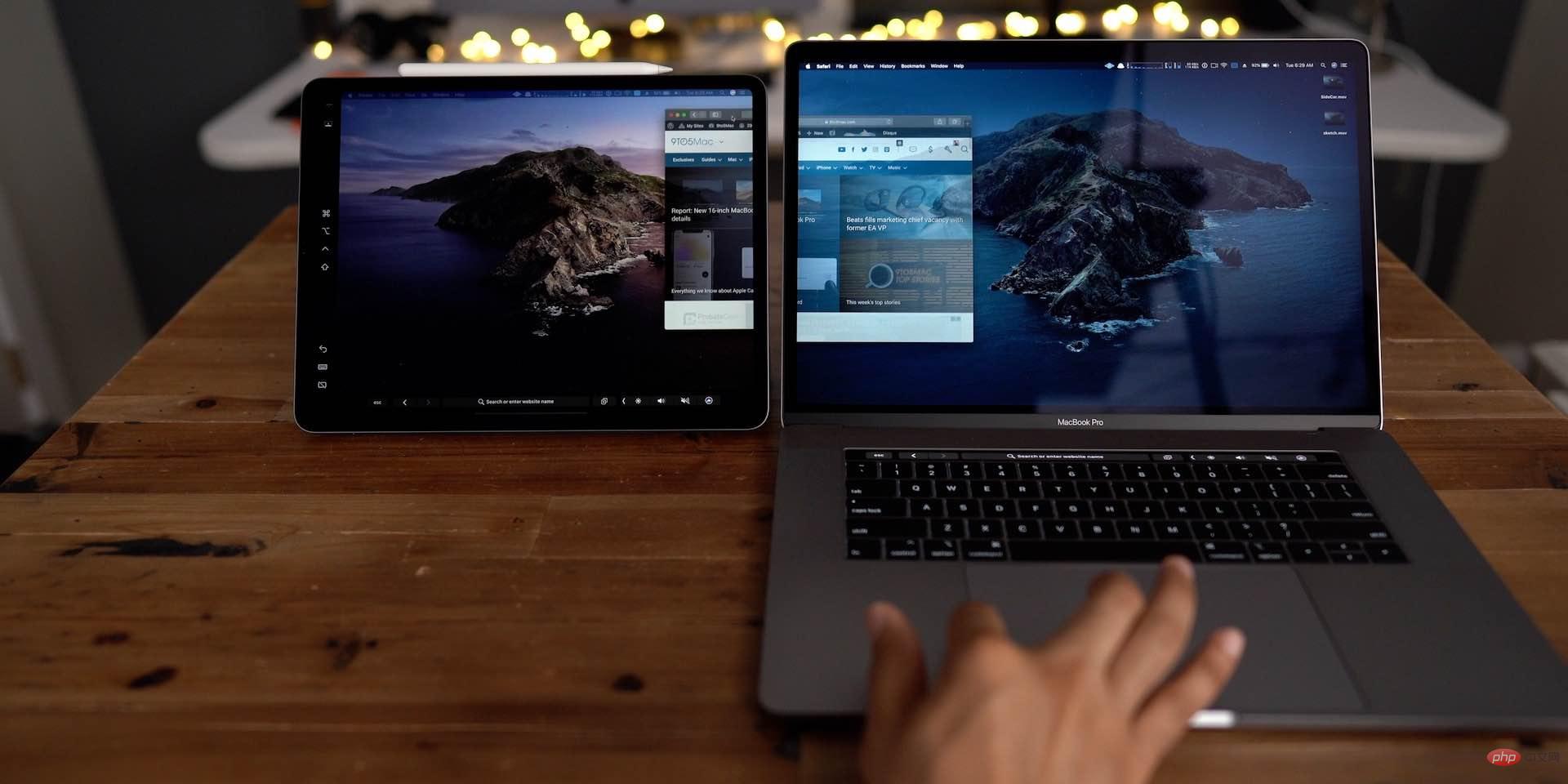
Ini sudah tentu tidak memberikan sokongan Mac kepada Mac, tetapi jika anda ingin menggunakan iMac anda sebagai monitor untuk iPad anda, Sidecar ialah penyelesaian percuma yang hebat. Ia boleh berfungsi berwayar atau tanpa wayar.
- Pada macOS Monterey atau Ventura, klik Pusat Kawalan (dua ikon pil)> Skrin dalam bar menu Mencerminkan >Pilih iPad anda.
- Setelah disambungkan, di bawah Keutamaan/Tetapan Sistem, anda boleh memilih sama ada Mac atau iPad anda ialah monitor utama
Airplay ke Mac
Ciri ini tidak berfungsi jika anda ingin mengembangkan ruang desktop iMac atau iPad anda, tetapi anda boleh mencerminkan terus dari iPhone, iPad atau iPod touch anda kepada iMac atau mana-mana Mac yang serasi.
Gandingkan iMac anda dengan monitor luaran
Ini mungkin kelihatan jelas, tetapi pilihan lain ialah memasangkan iMac anda dengan monitor luaran dan kemudian pilih monitor yang anda mahu gunakan sebagai utama dan kedua pemantau.
Mod Paparan Sasaran
Jika anda mempunyai iMac yang lebih lama, anda boleh menggunakan Mod Paparan Sasaran, tetapi ia juga perlu menjalankan macOS Catalina atau lebih awal - begitu juga dengan Mac kedua. Inilah yang anda perlukan untuk menggunakan iMac anda sebagai paparan untuk penyelesaian asal anda.
Keperluan Apple untuk iMac dari 2011 hingga pertengahan 2014:
- iMac yang digunakan sebagai monitor mesti mempunyai macOS High Sierra atau lebih awal dipasang.
- Mac lain yang ingin anda sambungkan mestilah dari 2019 atau lebih awal dan telah dipasang macOS Catalina atau lebih awal.
- Kabel yang menyambungkan dua komputer Mac mestilah kabel Thunderbolt
 atau Thunderbolt 2
atau Thunderbolt 2  .
.
Keperluan untuk model 2009-2010 menggunakan iMac sebagai monitor:
- iMac yang digunakan sebagai monitor mesti mempunyai macOS High Sierra atau lebih awal dipasang.
- Mac lain yang ingin anda sambungkan mestilah dari 2019 atau lebih awal dan telah dipasang macOS Catalina atau lebih awal.
- Kabel yang menyambungkan dua komputer Mac mestilah kabel Mini DisplayPort
 .
.
Jika anda mempunyai dua Mac yang memenuhi keperluan ini, Apple berkata:
- Pastikan iMac anda dihidupkan.
- Pastikan Mac yang lain dihidupkan dan log masuk ke akaun pengguna macOS anda.
- Sambungkan kedua-dua komputer menggunakan kabel Mini DisplayPort atau Thunderbolt yang sesuai.
Anda boleh menggunakan berbilang iMac sebagai monitor jika setiap iMac bersambung terus ke port Thunderbolt pada Mac yang lain (bukan iMac lain) menggunakan kabel Thunderbolt. - Tekan Command-F2 pada papan kekunci iMac anda. Anda kini sepatutnya melihat desktop Mac yang lain.
- Untuk keluar dari mod paparan sasaran, tekan Command-F2 sekali lagi. Atau putuskan sambungan kabel, atau mulakan semula sama ada Mac.
Atas ialah kandungan terperinci Gunakan iMac sebagai monitor: Cara membuat persediaan Mac-to-Mac, PC-to-Mac atau iPad-to-Mac. Untuk maklumat lanjut, sila ikut artikel berkaitan lain di laman web China PHP!


 atau Thunderbolt 2
atau Thunderbolt 2  .
.